U盘装win10步骤是怎样的?操作系统一般是用新不用旧,新系统更安全功能更丰富,所以装win10的用户是越来越多.装win10的方法比较常用的是用U盘,接下来看看具体的步骤.
在使用win10系统的时候, 难免会遇到一些问题需要重装系统来解决, 那么就可以使用U盘来重装win10系统, 该怎么操作呢, 本教程就给大家讲解一下U盘重装win10系统步骤供大家参考 。
1、电脑下载小白系统重装工具, 打开界面如下图 。
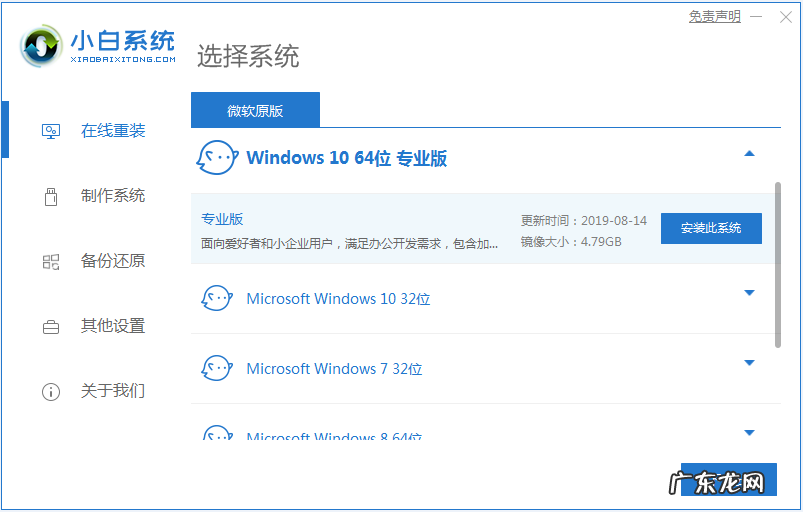
文章插图
【u盘装win7系统教程图解 u盘重装win10系统步骤图文详解】2、接下来我们点击制作系统的制作U盘选项, 我们点击开始制作就好了 。
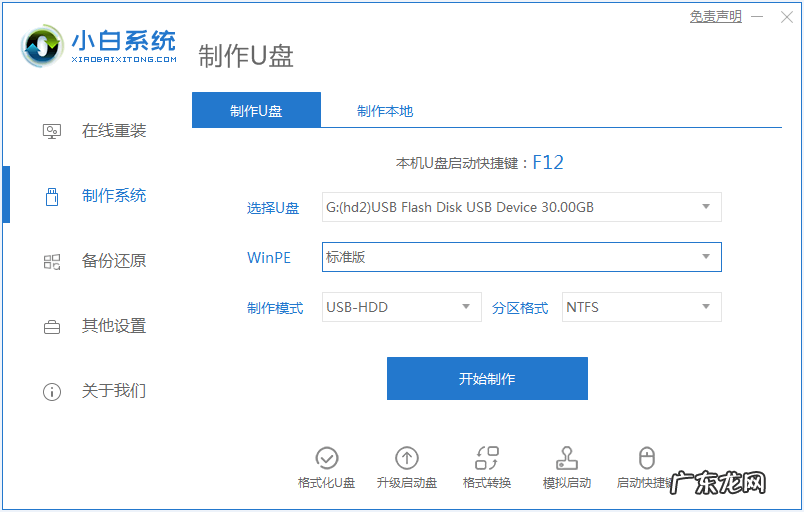
文章插图
3、用U盘制作系统会将U盘的文件清空 。 如果我们U盘没有文件直接点击确定就好啦 。

文章插图
4、等待系统下载完成后, 制作好启动U盘, 然后我们就重启电脑 。

文章插图
5、插上U盘开机, 快速F12, 在引导菜单中选择U盘, 我们需要返回主页面继续安装 。
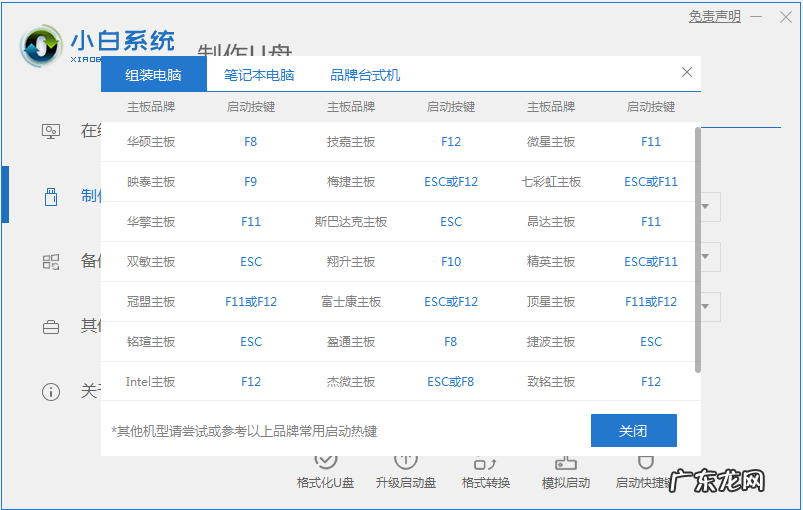
文章插图
6、在pe系统中打开装机装机, 安装完成之后再次重启电脑 。

文章插图
7、重启完电脑之后我们就可以进入到我们新下载好的系统里去啦 。

文章插图
以上就是U盘重装win10系统的详细步骤啦, 希望能帮助到大家 。
- 对话框不能完全显示 电脑win10系统更新后对话框填电子邮件电话名步骤
- 新手如何重装win10系统 图文演示win10经典系统一键装机教程
- win10蓝屏无法进入系统 电脑出现w10蓝屏收集错误信息如何解决
- 用u盘怎么重装系统 u盘重装win10系统的图文教程
- 组装电脑并不划算 详解组装电脑之后怎么装系统
- pe清除开机密码教程 如何在 Windows PE 系统中修改电脑开机密码
- u盘重装win10系统步骤 u盘装系统的操作步骤
- 电脑系统更新后蓝屏怎么解决 win10更新蓝屏怎么办
- 大白菜u盘重装win7方法 教你自己用u盘怎样装系统
- thinkpad使用u盘重装系统 演示联想thinkpad10平板u盘重装系统教程
特别声明:本站内容均来自网友提供或互联网,仅供参考,请勿用于商业和其他非法用途。如果侵犯了您的权益请与我们联系,我们将在24小时内删除。
